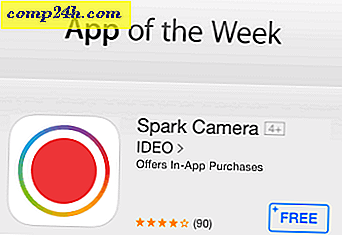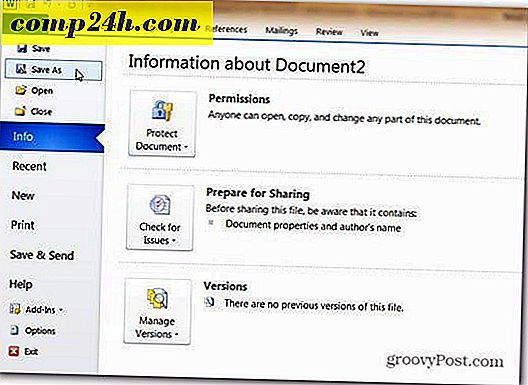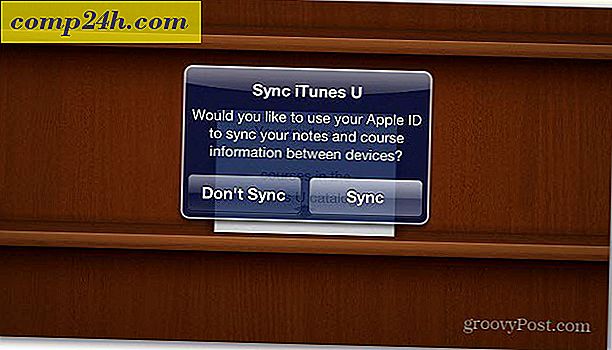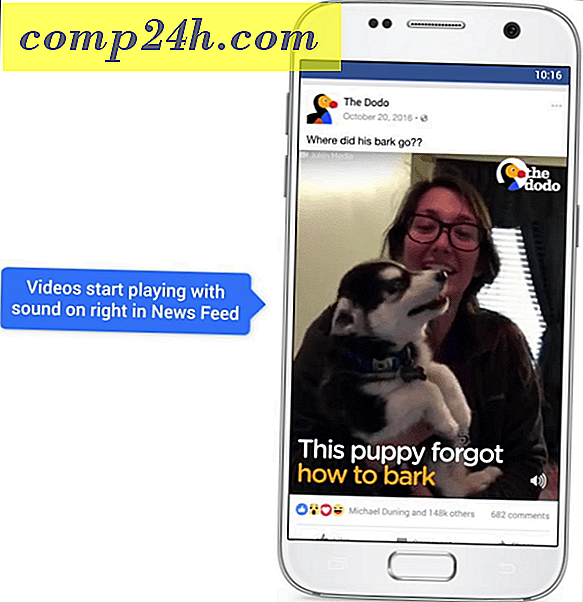So greifen Sie von Ihrem Android-Gerät auf Ihren Computer zu
Mit einem Android-Gerät werden viele Aufgaben erledigt, während Sie sich nicht an Ihrem Schreibtisch befinden, und einer von ihnen greift remote auf Ihren Computer zu. Obwohl dies keine integrierte Funktion von Android ist, gibt es eine Reihe von Apps im Play Store, mit denen Sie dies tun können. Eine der besseren Apps - für mich persönlich - ist PocketCloud Remote RDP / VNC. Es ist einfach zu installieren und erfordert keine fortgeschrittenen technischen Schritte, um es zum Laufen zu bringen. Remote Desktop Protocol (RDP) und Virtual Network Computing (VNC) sind zwei Computersysteme, die Remote-Zugriff ermöglichen, aber PocketCloud kann mit Autodiscovery arbeiten, indem es sich in Ihrem Google-Konto anmeldet. Diese Methode wird häufig verwendet und ist am einfachsten zu konfigurieren. Lass uns anfangen.
Zunächst müssen Sie beide PocketCloud-Apps für Ihr Android-Gerät und Ihren Computer installieren.
Downloaden und installieren Sie die PocketCloud Remote RDP / VNC Android App aus dem Play Store - die App ist kostenlos. Nach dem Öffnen der App werden Sie aufgefordert, sich anzumelden. Wenn Sie noch keinen PocketCloud-Account haben, tippen Sie auf das Symbol Neuer Benutzer, um einen zu erstellen.
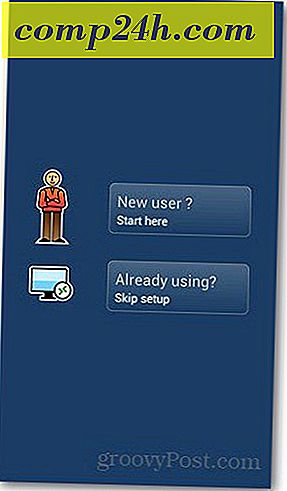
Nachdem Sie die Anmeldedaten für Ihr Google-Konto eingegeben haben, werden Sie von der App aufgefordert, zuerst die PocketCloud-Software auf Ihrem Computer zu installieren.


Laden Sie den PocketCloud Remote Desktop für PC oder Mac herunter und führen Sie das Installationsprogramm aus. Auf dem ersten Bildschirm klicken Sie auf Weiter und akzeptieren Sie die Lizenzvereinbarung. Drücken Sie Next auf den nächsten Bildschirmen - überspringen Sie keinen Schritt. Es sollte zu einer Autodiscovery-Seite führen, in der Sie aufgefordert werden, sich bei Ihrem Google-Konto anzumelden. Geben Sie Ihre Anmeldeinformationen ein und klicken Sie auf Anmelden.

Das Installationsprogramm zeigt nun eine Liste der erfolgreich installierten Komponenten an.

Wenn alles reibungslos verläuft, erhalten Sie am Ende der Installation eine Schaltfläche zum Beenden.

Geh zurück zu deinem Android-Gerät und öffne die PocketCloud-App erneut. Melden Sie sich mit Ihrem Google-Konto an. Sie erhalten eine Pop-up-Box, die bestätigt, dass Sie angemeldet sind. Tippen Sie auf OK, um zur nächsten Seite zu gelangen.

Tippen Sie auf den Computer, auf den Sie remote zugreifen möchten. Das kostenlose Konto von PocketCloud erlaubt nur den Zugriff auf ein Gerät.

Die Remote-Desktop-Ansicht wird nun auf Ihrem Android-Gerät geladen. Der Kreis dient als Maus zum Navigieren auf dem Bildschirm. Um Programme zu öffnen, positionieren Sie den Mauszeiger einfach über das Programmsymbol und tippen Sie auf die mittlere Schaltfläche.

Halten Sie die Maustaste gedrückt, um mit der rechten Maustaste zu klicken. Weitere Funktionen wie Scrollen, Funktionstasten und das Aktivieren der Tastatur befinden sich um die Maustasten.

Beachten Sie, dass sowohl Ihr Android-Gerät als auch Ihr Computer eine Internetverbindung für den Remote-Zugriff haben.